Program do wspomagania tworzenia dokumentacji geodezyjnej
“Operat”
dla MS Windows™
Instrukcja obsługi
dla wersji 2.0Spis Treści
1. Wprowadzenie
Wprowadzenie
Wstęp
Program “Operat” jest programem służącym do wspomagania tworzenia dokumentacji prac geodezyjnych. Zawiera wbudowany edytor tekstów, wzorce formularzy podstawowych dokumentów geodezyjnych i bazę danych do zapamiętywania danych wpisanych do operatów.
Program wymaga komputera minimum PC 486, 16MB pamięci RAM, i ok. 4 MB wolnego miejsca na twardym dysku. Program pracuje w środowisku Windows 95 i późniejszych (98, Me, NT, 2000, XP).
Program jest zabezpieczony przed pirackim kopiowaniem.
Przy pisaniu instrukcji założono, że użytkownik zna podstawowe zasady współpracy z systemem Windows. Absolutne minimum to umiejętność posługiwania się myszką. Jeżeli nie, radzimy przerobić jedną z popularnych książek o systemie Windows.
Podstawy obsługi programu
Najkrótsza instrukcja obsługi
Pierwszym dialogiem jaki widzimy po uruchomieniu programu jest lista robót. Przy pierwszym uruchomieniu ta lista jest pusta. Należy wcisnąć klawisz "Nowa robota", podać jej numer. Pojawi się główny dialog z podstawowymi danymi roboty (Daty, Gmina itp.) potrzebnymi przede wszystkim do wypełnienia zgłoszenia roboty. Należy wpisać potrzebne dane. W tabelki poniżej należy wpisać także dane o działkach wchodzących w zakres roboty, zaznaczając jej typ - przedmiotowa czy sąsiednia. Dla każdej działki należy wpisać dane właścicieli i typ władania. W górnej części raportu jest lista dostępnych raportów np. "Roboty - Zgłoszenie pracy geodezyjnej.rtf".
Gdy naciśniemy klawisz Drukuj obok tej listy w edytorze pojawi się gotowy raport, który możemy edytować i wydrukować.
Uwaga! Przy pierwszym uruchomieniu programu należy wypełnić dane z menu Ustawienia -> Dane firmy, i przejrzeć pozostałe dane w menu Ustawienia.
Typowe prace geodezyjne są zebrane w menu Roboty. Każda ma formularz z ew. dodatkowymi polami do wypełnienia i własną lista raportów. Raporty można edytować - po wczytaniu w edytor można wybrać menu "Plik -> wczytaj wzorzec" i zmienić wygląd wzorca, i zachować go. Możemy też dodawać nowe raporty - kopiując pliki do podkatalogu Raporty w katalogu programu. Są tam dalsze podkatalogi o nazwach takich jak tytuły odpowiednich formularzy w programie.
Co należy zmienić w ustawieniach programu
Kilka rzeczy należy koniecznie ustawić przed rozpoczęciem pracy - na szczęście niewiele.
Należy wejść w menu Ustawienia->Dane firmy i wypełnić pola danymi naszej firmy (szczegółowy opis w dalszej części instrukcji) a także w Ustawienia->Województwa, Powiaty, Gminy i wpisać nazwę województwa i powiatu w którym pracujemy, a także nazwy gmin i dane o ośrodkach je obsługujących.
Pozostałe ustawienia nie są tak istotne, ale można je przejrzeć.
Rzeczy trudne w obsłudze programu
W zasadzie obsługa programu jest bardzo prosta i intuicyjna, jest jednak parę spraw niestandardowych, które tu chcemy wypunktować.
Kasowanie wiersza tabeli
Aby skasować wiersz z tabeli formularza należy nacisnąć klawisze Ctrl+Delete. Dla zapominalskich: można tę komendę też wybrać z menu które pojawi się jak naciśniemy PRAWY klawisz myszki na tle tabeli.
Przesuwanie rekordów nawigatorem typu „przyciski video”
Na kilku formularzach pojawią się takie przyciski:
Oznaczają one, że w tym formularzu może istnieć więcej niż jeden wpis, ale w okienku może być widoczny tylko jeden. Aby zobaczyć inne, należy użyć przycisku przewijania w przód [>]. Aby dodać nowy rekord - przycisku [+].
Pozostałe maja następujące znaczenia:
[ |< ] - pierwszy wpis
[ >| ] - ostatni wpis
[< ] - poprzedni wpis
[ >] - następny wpis
[ + ] - dodaj nowy wpis
[ - ] - skasuj
[ V ] - zatwierdź zmiany
[ X ] - anuluj zmiany
Listy rozwijalne
Każdy chyba wie jak obsługiwać rozwijalne listy z elementami do wyboru:
ale pewną nowością może być fakt, że takie listy występują także wewnątrz tabelek:
Aby rozwinąć taka listę, należy kliknąć myszką raz czy dwa w pobliżu prawego końca pola, pojawi się wtedy przycisk strzałki którym można rozwinąć listę. Jeżeli lista jest rozwinięta i zaczynamy wpisywać początkowe litery wyrazu, lista przewija się do elementów zaczynających się na te litery.
Główny ekran programu
Po uruchomieniu programu jego ekran wygląda mniej więcej tak:
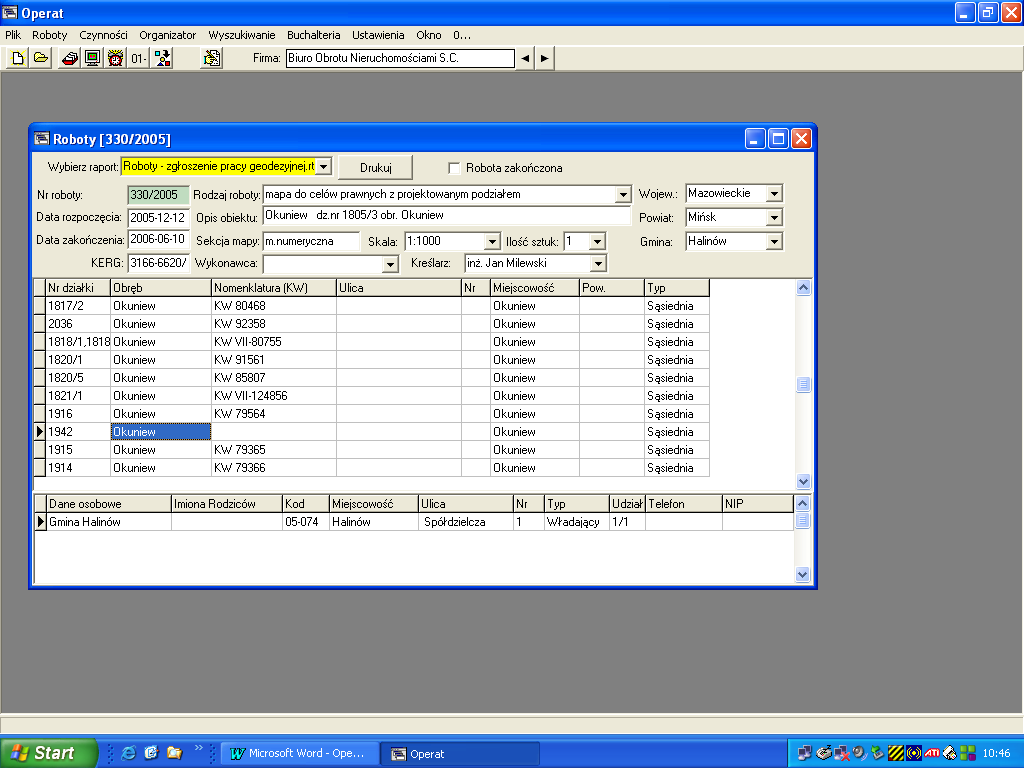
Widoczny jest przede wszystkim formularz Roboty - który jest opisany szczegółowo w następnym rozdziale, główne menu programu i pasek ikon uruchamiających pewne wspólne dla całego programu funkcje.
- Nowa robota - powoduje dopisanie nowej, pustej roboty. Przedtem program poprosi o wpisanie numeru roboty w specjalnym dialogu, gdyż pole z numerem na formularzu Roboty nie jest edytowalne.
- Otwórz robotę - wybór innej roboty z archiwum. Po naciśnięciu tego przycisku pojawia się dialog z listą robót, zawierający numer roboty, krótki opis z pola Obiekt, pierwsze nazwisko z listy właścicieli, rodzaj roboty i informacje czy robota jest zakończona i rozliczona (wartości tych pól możemy zmieniać na liście).
Z prawej strony okienka znajdują się:
pole w które można wpisać numer roboty. Po naciśnięciu Enter zostaje on szybko odszukany na liście
filtr którym możemy przeglądać różne rodzaje robót,
Przycisk Nowa robota - tworzenie nowej roboty
Przycisk Duplikat którym możemy skopiować podstawowe dane z aktualnie wybranej roboty do nowej roboty
Gdy przyciśniemy prawy przycisk myszki na tym dialogu, pojawi się menu z dodatkowym opcjami:
Filtrowanie po aktualnie wybranym właścicielu
Ustawienie, jakie kolumny mają być widoczne
Ale w zasadzie dialog ten służy do wyboru roboty na której chcemy pracować. Wybieramy robotę na liście i klikamy OK., zostanie ona wczytana w pola formularza Roboty.
- wyświetla okno organizatora prac. Jest opisany w rozdziale Menu Organizator
- Monitor zdarzeń - pokazuje listę raportów wygenerowanych w danej robocie, możemy dzięki temu ocenić postęp prac.
- Przypomnienie o terminach - wyświetla listę robót dla których zbliżają się terminy zakończenia lub terminy spotkania w celu okazania granic. Dialog ten w górnej części zawiera zakładki, przy pomocy których możemy zobaczyć listy terminów:
Daty spotkania - spotkania w celu okazania granic
Daty zakończenia (dla klienta) - umówione z klientem daty zakończenia roboty
Daty zakończenia (dla ODGiK) - daty zakończenia roboty wpisane na zgłoszeniu roboty
Terminy dzisiejsze, jutrzejsze i przekroczone są w kolorze żółtym
Ten dialog pojawia się też zawsze zaraz po uruchomieniu programu.
- dialog do wyszukiwania kodów pocztowych, współpracuje z tabelą osób z formularza Roboty, ale można go też używać osobno.
- wyświetla formularz do wystawiania faktur.
- Edytor, powoduje wyświetlenie edytora zawierającego ostatnio generowany raport.
Roboty - główny formularz
Formularz Roboty jest zawsze widoczny na ekranie programu - nie można go zamknąć. Zawiera on podstawowe dane roboty - numer, rodzaj, opis a także tabele z danymi działek należących do opracowania i ich właścicieli. Dane te są wykorzystywane w wielu raportach z innych formularzy. Z formularza Roboty można też wygenerować zgłoszenie roboty i pokrewne raporty.
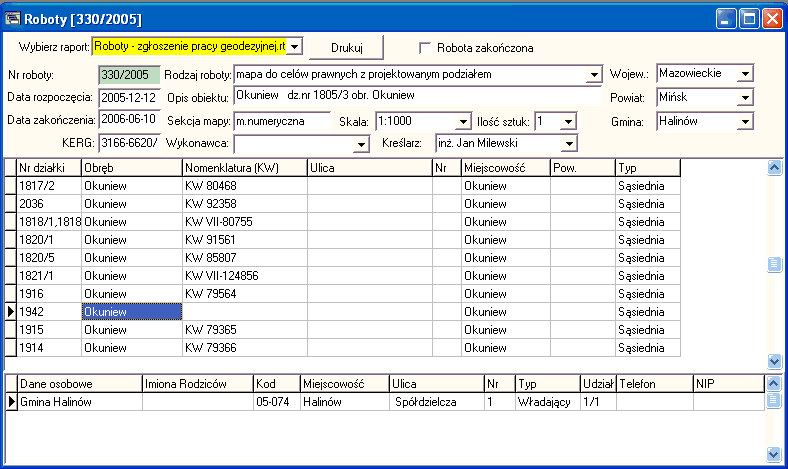
Opis danych:
Nr roboty (nasz znak) - unikalny numer który nadajemy robocie, aby odróżnić ją od innych. Zalecamy stosowanie konwencji numeracji numer łamany przez rok.
Rodzaj roboty - krótki opis tekstowy pracy. Zalecamy wybór jednego z opisów znajdujących się na rozwijalnej liście. Jeżeli nie znajdziemy na liście odpowiedniego opisu, można ją uzupełnić w menu Ustawienia -> Rodzaje robót
Data rozpoczęcia - data rozpoczęcia pracy, domyślnie dzisiejsza. Dwuklik na tym polu powoduje rozwinięcie kalendarza.
Data zakończenia - przewidywana data zakończenia prac, oficjalna, dla Ośrodka - zostanie umieszczona na zgłoszeniu roboty. Jeżeli wcześniej wybraliśmy rodzaj roboty, system zaproponuje datę zakończenia obliczona na podstawie typowej długości trwania danej roboty (konfigurowalne w menu Ustawienia -> Rodzaje robót). Dwuklik na tym polu powoduje rozwinięcie kalendarza.
Województwo, Powiat, Gmina - nie wymaga komentarza. W menu Ustawienia -> Województwa, Powiaty, Gminy możemy wprowadzić listę jednostek w których zwykle prowadzimy prace - będzie można wtedy dokonywać wyboru z listy rozwijalnej. Zalecamy te dane wprowadzić i wybierać nazwę gminy z listy, bo wtedy program może korzystać z dodatkowych informacji wprowadzonych w ustawieniach gminy - nazwa ośrodka dla danej gminy itp.
Sekcja mapy - nr arkusza mapy na której będą prowadzone prace. Dwuklik na tym polu wstawia wartość „m.numeryczna”.
Skala - skala mapy zamawianej w ośrodku
Ilość sztuk - ile sztuk tych map
Opis obiektu - krótki tekstowy opis obiektu, jeżeli wprowadzimy wcześniej dane o działkach, wystarczy na tym polu zrobić dwuklik, opis sam się wygeneruje.
Wykonawca: kierownik roboty, osoba której nazwisko będzie pojawiać się pod dokumentami. Domyślnego wykonawcę można wpisać w Ustawieniach (dane firmy)
Osoba wyznaczona do kreślenia - nazwisko osoby która będzie wykonywać prace kreślarskie w Ośrodku, będzie umieszczona na zgłoszeniu roboty. Listę pracowników możemy edytować w menu Ustawienia->Nazwiska pracowników.
Lista działek
W tej tabelce wprowadzamy dane działek wchodzące w zakres opracowania, i ew. działek sąsiednich - jeżeli charakter pracy wymaga okazania granic. Zalecamy wpisywać najpierw działki przedmiotowe, potem sąsiednie, co jest zresztą zgodne ze zdrowym rozsądkiem.
Miejscowość możemy wybrać z listy rozwijalnej, powierzchnię wpisujemy w metrach kw., typ działki - Przedmiotowa lub Sąsiednia wybieramy z listy.
Lista osób
W tej tabelce dla każdej z działek możemy wpisać właścicieli i władających. Na liście działek klikamy działkę, dla której wpisujemy właścicieli, i w tabelce osób wpisujemy ich dane:
Dane osobowe to imię + nazwisko lub nazwa firmy, instytucji.
Miejscowość i Ulicę możemy wybrać z listy rozwijalnej. Jeżeli nie znamy kodu pocztowego, zalecamy nazwę miejscowości wybrać z listy, a nie wpisywać ręcznie, wtedy nie będzie problemów z automatycznym wyszukaniem kodu. Podobnie z nazwą ulicy (jeżeli kod zależy także od ulicy). Lista nazw miejscowości i ulic jest pobierana z książki kodów, kod możemy znaleźć klikając przycisk
w górze ekranu (opis - poniżej).
Typ: Właściciel, Posiadacz samoistny, Władający, Użytkownik wieczysty. Dzierżawców, zarządców proponujemy ustawiać jako Władający. Nazwa typu pojawia się tylko w protokołach granicznych. Wyjątkiem jest tu typ Zleceniodawca, używamy go w tych rzadkich przypadkach, gdy zleceniodawca pracy nie jest właścicielem żadnej z działek, a chcemy jakoś przechować jego dane osobowe np. do faktury. Osoby z typem Zleceniodawca są odfiltrowywane z wszystkich raportów geodezyjnych.
Gdy na tej tabelce przyciśniemy prawy klawisz myszki, pojawia się menu zawierające poniższe funkcje:
Baza osób
W trakcie pracy może się zdarzyć, że ponownie mamy do czynienia z osoba, której dane zostały już kiedyś wprowadzone w innej robocie. Można wtedy skorzystać z mechanizmu kopiowania danych osobowych z archiwum. Wystarczy zrobić dwuklik na tabelce osób, a pojawi się lista nazwisk osób już wpisanych do bazy. Wystarczy wybrać nazwisko osoby i kliknąć OK., jej dane zostaną dopisane w formularzu Roboty w tabeli osób. Co więcej, możemy skorzystać z szybkiego wyszukiwania: można w formularzu Roboty wpisać początkowe litery nazwiska, i potem zrobić dwuklik, na liście kursor zostanie ustawiony na pierwszej osobie odpowiadającej tym kryteriom.
Na liście osób pojawiaja się wszystkie osoby kiedyś wpisane jako właściciele działek, a także osoby z bazy kontrahentów, dla których wystawiano faktury.
Kody pocztowe
Dane osób pobrane z ewidencji często nie mają kodów pocztowych. Po wpisaniu nazwy miejscowości i ulicy możemy kliknąć przycisk
w górze ekranu a pojawi się dialog poszukiwania kodu, z wpisanymi odpowiednimi danymi. Wystarczy na nim kliknąć Szukaj, jeżeli znalezionych kodów jest więcej, wybrać właściwy z tabelki i kliknąć Wstaw kod.
Raporty:
Oto raporty które można wygenerować z okienka Roboty:
Roboty - zgłoszenie pracy geodezyjnej - formularz zgłoszenia pracy geodezyjnej dla Ośrodka. Uwaga - znajdą się na nim dane o firmie, które można edytować w menu Ustawienia -> Dane firmy i dane o ośrodku z menu Ustawienia->Województwa, Powiaty, Gminy.
Zgłoszenie pracy - na odwrocie - elementy które powinny się czasem znajdować na odwrocie formularza zgłoszenia - szkic, tabelka położenia arkuszy map.
Zamówienie dodatkowe - formularz zamówienia dodatkowych arkuszy mapy zasadniczej.
Menu Roboty
W tym menu są zebrane formularze dla podstawowych rodzajów robót geodezyjnych. Zwykle możliwe jest wygenerowanie raportu typu Operat lub Naklejki na mapę. Pomocnicze prace jak Okazanie granic, Protokoły graniczne, Podania są zebrane w menu Czynności.
Inwentaryzacja
Ten formularz pozwala generować naklejki związane z inwentaryzacja powykonawczą budynków i sieci. Posiada dwa podformularze: Inwentaryzacja budynków (obiektów nie wymagających uzgodnienia z ZUD) i Inwentaryzacja sieci (obiektów opiniowanych prze ZUD). Przycisk Operat pozwala wygenerować operat.
Opis danych:
Skala wykonywana: skala mapy wykonywanej
Aby uzyskać poprawne raporty, należy jeszcze wypełnić dane w podformularzach które pojawiają się po naciśnięciu przycisków: Inwentaryzacja budynków lub Inwentaryzacja sieci.
Po naciśnięciu przycisku Operat pojawi się formularz pozwalający uzupełnić dane potrzebne do sporządzenia operatu (pisma przewodniego i sprawozdania). Sposób wypełniania tego formularza jest szczegółowo opisany w rozdziale „Mapa prawna”.
Inwentaryzacja budynków (obiektów nie opiniowanych przez ZUD)
W tym formularzu możemy wprowadzić dane o każdym inwentaryzowanym budynku. Możemy wpisać wiele budynków, ale na formularzu zawsze widoczny jest tylko jeden. Aby wprowadzić kolejny budynek, wciskamy przycisk [ + ] znajdujący się na panelu do przesuwania wpisów w górze ekranu. Znajdują się na nim przyciski jak w magnetowidzie do przewijania wpisów. Oto ich znaczenie:
[ |< ] - pierwszy wpis
[ >| ] - ostatni wpis
[< ] - poprzedni wpis
[ >] - następny wpis
[ + ] - dodaj nowy wpis
[ - ] - skasuj
[ V ] - zatwierdź zmiany
[ X ] - anuluj zmiany
Opis danych:
Nr kolejny na działce - nr. kolejny budynku
Numer porządkowy budynku - numer policyjny
Funkcja podstawowa - kod funkcji budynku wg. odnośnego rozporządzenia. Zalecamy wybrać funkcję z listy na której znajdują się szczegółowe opisy. Pozycje listy można zmieniać w menu Ustawienia->Funkcje budynku.
Materiał konstrukcji - kod materiału 1- budynek murowany, 2 - drewniany, 3- inne
Zgodność - klauzula czy budynek wybudowano zgodnie z pozwoleniem na budowę czy nie. Pojawi się ona na naklejkach. Typową klauzulę można wybrać z listy, treść typowych klauzul można edytować w menu Ustawienia->Klauzule.
Pozostałe pola nie wymagają objaśnień.
Dane z tego formularza sa w większości wykorzystywane to wygenerowania tabeli inwentaryzacji budynku. W nowszym wzorcy tabeli inwentaryzacji (w.g. G5) nie wszystkie pola sa wykorzystywane - tylkote z 3 literowym skrótem obok opisu. Do naklejek na mapę zostaną użyte tylko klauzula zgodności i numer pozwolenia na budowę.
Raporty
Tabela inwentaryzacji budynku - wkładana do części ewidencyjnej przy inwentaryzacji budynku.
Arkusz danych ewidencyjnych budynków (G-5) - nowa tabela inwentaryzacji w.g instrunkcji G5
Inwentaryzacja lokali
W tym formularzu możemy wprowadzić dane z inwentaryzacji lokali. Możemy wpisać wiele lokali, jeden pod drugim w tabeli. Pod tabelą lokali jest pompcniucza tabela izb z aktualnego lokalu - możemy tam wpisać dane izb.
Raporty
Arkusz danych ewidencyjnych lokali (G-5).rtf - arkusz inwentaryzacji w.g instrunkcji G5
Wykaz zmian budynków
W tym formularzu możemy wygenerować wykaz zmian dotyczących budynków. Najpierw w formularzu Inwentaryzacja budynków należy wprowadzić dane co najmniej dwóch budynków - reprezentujących stan stary i stan nowy. Następkie w formularzu wykazu zmian, w tabeli wpisujemy (a w zasadzie wybieramy z rozwijalnej listy) numery tych uprzednio wprowadzonych budynków - Stan Stary i Stan Nowy. Możemy w tabeli wpisać wiele takich par, jedna pod drugą. Gdy numer jest wprowadzony, możemy łatwo wyświetlić dwulkikiem formularz z danymi ewidencyjnymi tego budynku i dokonać zmian.
Raporty
Wykaz zmian danych ew. dotyczących budynku - wykaz zmian w.g. G5 dla wszystkich wpisanych budynków
Inwentaryzacja sieci (i innych obiektów opiniowanych przez ZUD)
Tu należy wpisać dane o zinwentaryzowanych odcinkach urządzeń podziemnych, przyłączy i innych obiektów opiniowanych przez ZUD. Możemy zrobić wiele wpisów, podobnie jak w przypadku budynków, nawigując między nimi przyciskami magnetowidowymi opisanymi powyżej.
Dla każdej sieci wypełniamy:
Opis danych
Nr ZUD - nr opinii wydanej przez ZUD dotyczącej danego urządzenia
Zgodność - klauzula zgodności czy wybudowano zgodnie z projektem, pojawi się na naklejce. Typową klauzulę można wybrać z listy, treść typowych klauzul można edytować w menu Ustawienia->Klauzule.
Na odcinku - numery punktów
Rodzaj obiektu - typ przyłącza np. gazowe, elektryczne itp.
Drukować - jeżeli wyłączymy to pole, dana sieć nie pojawi się na raporcie (naklejce)
Operat
Jeżeli Ośrodek wymaga złożenia operatu do tej roboty, można go wygenerować po naciśnięciu przycisku Operat. Pojawi się formularz pozwalający uzupełnić dane potrzebne do sporządzenia operatu (pisma przewodniego i sprawozdania). Sposób wypełniania tego formularza jest szczegółowo opisany w rozdziale „Mapa prawna”, jedynym nowym elementem jest tabelka „Rodzaj sieci” w której należy wprowadzić dane o pomierzonych sieciach, które pojawią się w Piśmie przewodnim. Elementy tabelki powinny odpowiadać pozycjom cennika ODGiK np. drożej jest kalkulowane pierwsze przyłącze do budynku, a następne taniej. Nazwy pozycji cennika można konfigurować w menu Ustawienia->Nazwy sieci, w tabelce w danym wierszu można je wybrać z rozwijalnej listy.
Mapa do projektowania
Ten formularz pozwala generować naklejki na mapę do projektowania. Pozwala też wygenerować operat zawierający strony tytułowe, pismo przewodnie i sprawozdanie (po uzupełnieniu koniecznych danych na formularzy podobnym jak Mapa prawna)
Opis danych:
Skala - skala mapy wykonywanej
Data aktualizacji - pojawi się na naklejce w klauzuli „aktualna na dzień:”
Wybór czy były zmiany - w zależności od tego czy były zmiany czy nie, na naklejkach pojawi się odpowiednia klauzula.
Kolor - jakim kolorem oznaczono na mapie zakres poddany aktualizacji
Raporty
Naklejki bez właściciela - 5 naklejek na mapę, z listą działek, ale bez właścicieli
Naklejki z właścicielem - 5 naklejek na mapę, tym razem z nazwiskami właścicieli
Na naklejkach pojawiają się też dane wpisywane w formularzu Roboty
Operat
Jeżeli Ośrodek wymaga złożenia operatu do tej roboty, można go wygenerować po naciśnięciu przycisku Operat. Pojawi się formularz pozwalający uzupełnić dane potrzebne do sporządzenia operatu (pisma przewodniego i sprawozdania). Sposób wypełniania tego formularza jest szczegółowo opisany w rozdziale „Mapa prawna”.
Uzgodnienia ZUD
Tu możemy wygenerować naklejki potrzebne przy uzgodnieniach ZUD.
Opis danych:
Nr ZUD - nr opinii wydanej przez ZUD dotyczącej danego urządzenia. Jeżeli stosujemy praktykę rezerwowania numerów ZUD w odnośnym urzędzie, możemy zarezerwowane numery wpisać w menu Buchalteria -> Rezerwacja Nr ZUD, i wykorzystywać je po naciśnięciu przycisku „Nr z rezerwacji”.
Projektant - nazwisko projektanta danego przyłącza (lub innego obiektu). Nazwisko projektanta jest wykorzystywane na raporcie Wniosek o ZUD. Nazwiska projektantów z którymi stale współpracujemy można wprowadzić w menu Ustawienia->Projektanci.
Tabelka z klauzulami:
W tabelce wprowadzamy rodzaj przyłącza (Będzie użyty na naklejce w klauzuli np. Usytuowanie stałego: przyłącza gazowego na odcinku 11-15)
Gdzie - sformułowanie w klauzuli, można wybrać z listy „na odcinku” lub „w punktach”
Nr-y punktów - numery punktów opisujące dane przyłącze, w postaci przedziału nr-nr lub listy punktów.
Raporty:
Naklejki ZUD - 3 naklejki ZUD na mapę plus jedna na teczkę.
Wniosek o ZUD - podanie o uzgodnienie ZUD. W tym raporcie wykorzystywane jest nazwisko projektanta i dane o przyłączach, które wprowadzamy w tabelce po naciśnięciu przycisku „Kalkulacja opłat”
Mapa prawna
Ten formularz pozwala generować operat dla mapy prawnej. Operat zawiera strony tytułowe, pismo przewodnie i sprawozdanie.
Opis danych:
Dane potrzebne do sprawozdania:
Ośrodek ks. Robót - DER, Numer, pod którym nasza robota została wpisana do dziennika ewidencji robót w ODGiK ( są tu ewidencjonowane wszystkie roboty obsługiwane przez ośrodek).
KERG - Numer, pod którym nasza robota została wpisana do księgi ewidencji robót geodezyjnych , (są tu ewidencjonowane prace obsługiwane przez ośrodek a wykonywane przez geodetów) zwany też KEM (księga ewidencji map).
Dla zleceniodawcy - jakie materiały otrzyma zleceniodawca. Listę standardowych produktów można ustalić w menu Ustawienia-> Materiały dla klienta.
Instrukcja - wg jakiej instrukcji jest wykonana mapa zasadnicza i nasze opracowanie(np. K1)
Układ XY i H - nazwy układów w jakich przekazywane są materiały do ośrodka (np. 65)
Materiały wykorzystane - z jakich materiałów korzystano przy tworzeniu mapy.
Opis metod - słowny opis metod pomiaru. Standardowe opisy można przygotować w menu Ustawienia -> Opisy metod pomiaru i tu tylko wybrać odpowiedni z listy.
W prawej dolnej części formularza są 3 duże pola jedno nad drugim. Wpisujemy w nie:
Sposób ustalenia granic - opis sposobu ustalenia stanu władania (okazanie) i stabilizacji granic. Dwuklik w tym polu wstawia standardową formułkę, korzystając z wartości „Data spotkania” wpisanej w menu Czynności -> Okazanie granic.
Opis części kartograficznej - opis metod użytych przy tworzeniu mapy. Dwuklik w tym polu wstawia standardową formułkę, korzystając z wartości Układ XY i H wpisanych w formularzu.
Uwagi - dowolne uwagi które pojawią się w sprawozdaniu.
Dane do pisma przewodniego:
Użyte punkty osnowy - lista punktów osnowy użytych przy pomiarze. Wpisujemy numer punktu, obok w polu Uwagi formułkę czy opis punktu zaktualizowano w trakcie pomiaru czy nie (domyślnie nie). Jeżeli regularnie korzystamy z tych samych punktów, możemy ich numery wpisać w menu Ustawienia -> Osnowa, a w tabelce wybierać numer z listy rozwijalnej. Podobnie z listy można wybrać formułkę o aktualizowaniu punktu.
Czy były zmiany - Można zaznaczyć opcję czy na mapie wprowadzano zmiany czy nie, ew. czy był nowy pomiar - czyli czy stworzono mapę zasadniczą od podstaw.
Data aktualizacji - Jeżeli zmiany były, należy wpisać datę pomiaru (aktualizacji). Dwuklik w tym polu wyświetla kalendarz z którego możemy wybrać datę.
Mapa prawna z projektowanym podziałem
Ten formularz jest w zasadzie identyczny jak Mapa prawna, nieco różni się tylko w treści operatu i wyglądzie raportów.
Wstępny projekt podziału
Przy pomocy tego formularza możemy wygenerować naklejki na wstępny projekt podziału.
Opis danych:
Skala - skala mapy wykonywanej
Sekcja mapy - sekcja mapy wykonywanej
Uwagi - dowolny tekst który pojawi się na naklejkach
Raporty
Naklejki - 6 naklejek na mapę, z listą działek i ich właścicieli
Na naklejkach pojawiają się też dane wpisywane w formularzu Roboty.
Rozgraniczenie
W tym formularzu możemy przygotować opinię rozgraniczenia
Opis danych:
Opinia - tekst opinii rozgraniczenia
Poniższe dane są potrzebne tylko przy wydruku protokołu granicznego lub ugody:
Nr postanowienia - numer postanowienia o rozgraniczeniu. Należy wpisać wraz z datą, pełnym tekstem np. „44/2002 z dnia 23.03.2002”.
Wydany przez - kto wydał powyższe postanowienie np. „Wójta gminy Michałowice”. To pole jest w zasadzie pobierane z tabeli Gminy i powinno być dla danej gminy wpisane w menu Ustawienia->Województwa, Powiaty, Gminy.
Nr upoważnienia - numer upoważnienia dla geodety do przeprowadzenia rozgraniczenia. Należy wpisać wraz z datą, pełnym tekstem np. „44/2002 z dnia 23.03.2002”.
Raporty
Opinia rozgraniczenia - tekst wpisany w polu Opinia, uzupełniony o wymagane dane nagłówkowe.
Protokół graniczny - formularz protokołu granicznego, z polami do wypełnienia ręcznie w polu.
Ugoda - formularz protokołu ugody, z polami do wypełnienia ręcznie w polu.
Wznowienie granic
Ten formularz jest w zasadzie identyczny jak Mapa prawna, nieco różni się tylko w treści operatu. Na formularzu pojawia się też nowy element:
Ilość punktów granicznych - należy wpisać ile punktów wznowiono, pojawi się to w Piśmie przewodnim, do kalkulacji opłat.
Wykaz zmian gruntowych
Ten formularz ma funkcję kalkulacyjną - pomaga utworzyć formularz wykazu zmian gruntowych wraz z wszystkimi potrzebnymi podsumowaniami i rozliczeniami. Aby uzyskać dobry raport, należy prawidłowo wypełnić formularz.
Opis danych
Gdy wyświetlimy formularz wprowadzania danych do wykazu, ma on już wypełnioną tabelkę z działkami w stanie starym - są tu wszystkie działki przedmiotowe z formularza Roboty. Ale w danych działek pojawiają się nowe pola, które nie są potrzebne w innych pracach poza wykazem: numer jednostki rejestrowej i numer arkusza - należy je tu uzupełnić.
Należy też uzupełnić dane o użytkach należących do tych działek, no i tabele stanu nowego.
Gdy wprowadzamy listę użytków, upewnijmy się, że w tabelce działek jest ustawiona właściwa działka - ta, dla której wprowadzamy użytki. Nazwę użytku i klasę możemy wybrać z listy. Pole wprowadzamy w m2. Należy uważać, aby suma powierzchni użytków zgadzała się z powierzchnią działki - przypomni nam też o tym kontrola.
Podobnie gdy wprowadzamy działki w nowym stanie, należy wpierw kliknąć na odpowiednią działkę w stanie starym, tzn. na tą, z której powstaje nowa działka. Dzięki temu zostaną prawidłowo wypełnione pola KW i Numer przed podziałem. Dodatkowo, jeżeli po podziale zamierzamy dokonać połączenia niektórych działek, należy wypełnić pole „Nr po scaleniu” - jest on potrzebny do generowania raportu działek połączonych.
Kontrola
Przed wykonaniem raportu warto wykonać kontrolę (wystarczy kliknąć przycisk Kontrola) - wykaże ona niezgodności pól powierzchni.
Dodatkowe funkcje
W tym formularzu istnieje kilka „ukrytych”, rzadziej używanych funkcji.
Gdy aktywne jest okienko Wykaz zmian gruntowych, w głównym menu w górze ekranu pojawia się menu Wykaz, w którym są funkcje umożliwiające import użytków z programu GEOMAP.
Ponadto są menu uaktywniające się za przyciśnięciem prawego klawisza myszki. Jeżeli naciśniemy prawy klawisz myszy na tle tabelki działek stanu nowego mamy możliwość uruchomienia m.in. funkcji sortowania użytków tak, aby miały rozsądną kolejność np. R przed Ł, klasa III przed IV itp., funkcji sumowania użytków w działce itd.
Raporty
Wykaz stan stary - raport A4 zawierający dane o działkach stanu starego - w zasadzie należy go wydrukować na lewej stronie arkusza A3. Raport zawiera podsumowania dla każdej działki, jednostki rejestrowej i ogółem. Dane o właścicielach są pobierane z formularza Roboty.
Wykaz stan nowy - raport A4 zawierający dane o działkach stanu nowego - można go wydrukować na prawej stronie arkusza A3. Raport zawiera podsumowania dla każdej działki, działek powstałych z podziału działki (o numerze wpisanym w polu „Nr przed podz.”) i ogółem. Jeżeli sa różnice w powierzchniach użytków w dole strony pojawi się raport Ubyło / Przybyło.
Działki połączone - jeżeli przeprowadzamy jeszcze scalenie niektórych działek po podziale, i prawidłowo wypełniliśmy pole „Nr po scaleniu” możemy tu wygenerować raport działek połączonych
Strona tytułowa wykazu zmian - strona tytułowa
Opis i mapa - raport pokrewny z Wykazem zmian gruntowych, do sporządzenia wypisu z rejestru gruntów.
Wykaz stan stary i nowy G5 - raport A4 (poziomy), wykaz gruntów wg. instrukcji G5
Operat
Jeżeli Wykaz jest wykonywany jako samodzielna praca i Ośrodek wymaga złożenia operatu do tej roboty, można go wygenerować po naciśnięciu przycisku Operat. Pojawi się formularz pozwalający uzupełnić dane potrzebne do sporządzenia operatu (pisma przewodniego i sprawozdania). Sposób wypełniania tego formularza jest szczegółowo opisany w rozdziale „Mapa prawna”.
Menu Czynności
W tym menu są zebrane formularze i raporty, które nie są samodzielnymi pracami geodezyjnymi, ale są czynnościami wykonywanymi w wielu różnych typach robót.
Okazanie granic
W tym formularzu możemy przygotować korespondencję potrzebną do czynności okazania granic, które jest konieczne w wielu robotach geodezyjnych. Można wygenerować etykiety na listy i zwrotki, formularz książki nadawczej, korespondencję seryjną do każdego zainteresowanego. Standardowo na liście wysyłkowej są wszyscy właściciele wszystkich działek należących do danej roboty (przedmiotowych i sąsiednich) za drobnym wyjątkiem osób które mają ustawiony typ „Zleceniodawca” (osoba zlecająca robotę, a nie będąca właścicielem działki).
Opis danych:
Dane: Nasz znak (czyli Nr roboty), Obiekt, Powiat, Gmina są powtórzeniem pół znajdujących się na głównym formularzu Roboty. Tu znajdują się dla sprawdzenia, czy zostały poprawnie wypełnione.
Ośrodek ks. Robót - DER, Numer, pod którym nasza robota została wpisana do dziennika ewidencji robót w ODGiK ( są tu ewidencjonowane wszystkie roboty obsługiwane przez ośrodek).
KERG - Numer, pod którym nasza robota została wpisana do księgi ewidencji robót geodezyjnych , (są tu ewidencjonowane wszystkie prace obsługiwane przez ośrodek a wykonywane przez geodetów) zwany też KEM (księga ewidencji map).
Data wysłania - data wysłania zawiadomień.
Data spotkania - data spotkania w terenie ze stronami.
Godzina spotkania - godzina spotkania, to jest pole tekstowe można tu wpisać dowolny tekst.
Miejsce spotkania - określenie miejsca spotkania np.: Miejscowość, ulica, nr.
Wysłał - nazwisko które będzie figurować w podpisie zawiadomienia. Można ew. dopisać z przodu formułkę „z upoważnienia”.
Dla wznowienia:
Tytuł prawny zleceniodawcy - w zawiadomieniach np. o podziale, wytyczeniu (wznowieniu), mapie prawnej znajduje się formułka: „Działając na podstawie zlecenia właściciela nieruchomości”. Czasem zamiast „właściciela” powinno figurować „władającego” itp. W tym polu możemy wybrać ten tytuł.
Dla rozgraniczenia:
Teksty potrzebne do formułki „Działając na podstawie upoważnienia Burmistrza Nr 23/2002 z dnia 22.02.2002” w zawiadomieniach o rozgraniczeniu.
Nr postanowienia - numer postanowienia o rozgraniczeniu. Należy wpisać wraz z datą, pełnym tekstem np. „44/2002 z dnia 23.03.2002”.
Wydany przez - kto wydał powyższe postanowienie np. „Wójta gminy Michałowice”. To pole jest w zasadzie pobierane z tabeli Gminy i powinno być dla danej gminy wpisane w menu Ustawienia->Województwa, Powiaty, Gminy.
Raporty:
Etykiety na listy - druk nazwisk i adresów wszystkich osób w formie etykiet adresowych. Jeżeli użyjemy do wydruku etykiet samoprzylepnych arkusz 3 na 8, 70 * 35 mm, typu Zweckform 3422 lub podobnych, etykiety powinny wydrukować się poprawnie, możemy ew. dokonać drobnych korekt ustawień marginesów w Edytorze, menu Format->Marginesy. W dolnej części etykiety drukowany jest numer etykiety odpowiadający numerowi z książki wysyłkowej.
Etykiety na zwrotki - etykiety które możemy nakleić na formularz zwrotki, aby nie musieć go wypełniać ręcznie. Są identyczne jak na listy, ale w dolnej części drukowany jest nr KERG i Nr roboty, aby łatwiej nam było skojarzyć zwroty.
Książka nadawcza - wydruk strony książki nadawczej, w formie akceptowanej przez pocztę przy wysyłce listów poleconych.
Ogłoszenie o rozgraniczeniu - w przypadku braku adresów pocztowych takie ogłoszenie należy wywiesić w gminie. Uwaga! Standardowo zawarte są w nim nazwiska wszystkich właścicieli, zwykle potrzebne jest tylko kilka - tych do których nie mogą dotrzeć zawiadomienia pocztą. Dlatego przed wydrukiem, w edytorze należy wykasować ręcznie niepotrzebne nazwiska.
Zawiadomienie o okazaniu nowych granic - treść listu - zawiadomienia o czynnościach utrwalenia nowych punktów granicznych (miejsce i czas). Jest generowane tyle listów, ile jest osób - właścicieli działek. Dane adresowe każdego z nich są zawarte w nagłówku listów.
Zawiadomienie o rozgraniczeniu - nie wymaga wyjaśnień.
Zawiadomienie o podziale - zawiadomienie o czynnościach przyjęcia granic nieruchomości w związku z podziałem. Sposób generowania - wg. listy wysyłkowej jak wyżej.
Zawiadomienie o wytyczeniu - zawiadomienie o czynnościach wznowienia przebiegu granic nieruchomości po wznowieniu znaków granicznych.
Zawiadomienie mapa prawna - zawiadomienie o czynnościach wznowienia przebiegu granic nieruchomości w związku z wykonywaniem mapy prawnej.
Protokoły graniczne
Tu możemy wydrukować formularze różnego rodzaju protokołów potrzebnych przy okazaniu granic w terenie.
Opis danych:
Dane: Obiekt, Powiat, Gmina są powtórzeniem pół znajdujących się na głównym formularzu Roboty. Tu znajdują się dla sprawdzenia, czy zostały poprawnie wypełnione.
Ośrodek ks. Robót - DER, Numer, pod którym nasza robota została wpisana do dziennika ewidencji robót w ODGiK ( są tu ewidencjonowane wszystkie roboty obsługiwane przez ośrodek).
KERG - Numer, pod którym nasza robota została wpisana do księgi ewidencji robót geodezyjnych , (są tu ewidencjonowane prace obsługiwane przez ośrodek a wykonywane przez geodetów) zwany też KEM (księga ewidencji map).
Data spotkania - data spotkania w terenie ze stronami, pojawi się jako data podpisania protokołu.
Wykorzystane materiały - materiały geodezyjne wykorzystywane przy ustalaniu granic, zwykle mapa zasadnicza.
Raporty:
Uwaga! Raporty które mają w nazwie A3 możemy drukować na 2 sposoby: standardowo na papierze A4, wydrukują się wtedy wszystkie kartki jedna za drugą, lub przy pomocy specjalnego przycisku w edytorze:
który będzie drukował kolejne strony A4 na poziomej kartce A3 , kolejno 1-2, 3-4. Przed wydrukiem pojawia się dialog ustawień drukarki na którym należy sprawdzić, czy jest prawidłowo ustawiony format A3, poziomo. Aby mieć protokół na jednej kartce A3 po wydrukowaniu stron 1-2 należy kartkę ponownie włożyć do drukarki i na odwrocie wydrukować strony 3-4.
Podział - nowe znaki A3 - Protokół czynności utrwalenia nowych znaków granicznych przy podziale nieruchomości.
Podział - przyjęcie granic A3 - Protokół czynności przyjęcia granic przy podziale nieruchomości.
Protokół przyjęcia granic A4 - Protokół przyjęcia przebiegu granic (wznowienie granic, mapa prawna, przy wpisaniu innej podstawy prawnej może też służyć do podziału).
Wznowienie - przyjęcie granic A3 - Protokół przyjęcia przebiegu granic nieruchomości przy wznowieniu punktów granicznych i mapie prawnej.
Protokół utrwalenia granic G5 - protokół utrwalenia na gruncie znaków granicznych w.g. G5
Badania hipoteczne
Formularz Badania hipoteczne jet stworzony głównie do usystematyzowania badań ksiąg wieczystych wykonywanych w firmie.
Z tego formularza można wygenerować dwa typy raportów: Protokół z badania zawierający wszystkie KW i Księgi do zbadania, zawierający tylko wpisy jeszcze nie wypełnione. Ten drugi może służyć jako pusty formularz do ręcznego wypełnienia w czasie badania ksiąg. Raport Księgi do zbadania warto robić używając Widoku ”Wszystkie KW do zbadania”, dzięki czemu będziemy mogli wydrukować formularze z wszystkich robót robionych w naszej firmie, aby pracownik idący badać księgi mógł zrobić badania dla całej firmy za jednym posiedzeniem.
Możemy utworzyć szkieletowe wpisy (przycisk „Utwórz szkieletowe wpisy”) - dla każdej KW występującej w działkach wpisanych w formularzu roboty zostaje utworzony pusty wpis. Uwaga! Pomijane są wpisy które w działkach polu Nomenklatura mają formułkę „grunt niehipotekowany”.
Widok: Możemy zażyczyć sobie, żeby były widoczne księgi z danej roboty, albo wszystkie nie zbadane z całej bazy. To drugie głównie do celów raportu „Wszystkie księgi do zbadania”.
Opis danych:
Data - data utworzenia wpisu w programie.
Zbadana - po zbadaniu księgi należy zaznaczyć tę opcję, po tym program rozpoznaje czy księga była zbadana czy nie.
Nr księgi - numer KW - wpisuje się automatycznie przy tworzeniu szkieletowych wpisów.
Dział I
Informacja o mapach - tu możemy wpisać uwagi uzyskane w czasie badania działu I.
Tabelka z danymi o działkach - wypełnia się automatycznie przy tworzeniu szkieletowych wpisów, kopiowane są tu dane o działkach posiadających dany numer KW.
Dział II
Postawa ustalenia danych: tu możemy wpisać uwagi uzyskane w czasie badania działu II.
Tabelka z danymi o właścicielach - wypełnia się automatycznie przy tworzeniu szkieletowych wpisów, kopiowane są tu dane o właścicielach działek posiadających dany numer KW.
Dział III i IV
W dole formularza są 3 pola w które możemy wpisywać uwagi o dziale III i IV:
Ograniczone prawa rzeczowe - podstawa wpisu (dwuklik powoduje wpisanie formułki „Brak wpisów”)
Obciążenia hipoteczne - podstawa wpisu (dwuklik powoduje wpisanie formułki „Brak wpisów”)
Uwagi - dowolne uwagi o całym KW
W danym momencie w formularzu widoczny jest tylko jeden wpis KW. Aby obejrzeć pozostałe wpisy, należy użyć przycisków magnetowidowych znajdujących się w górze formularza. Ich znaczenie to:
[ |< ] - pierwszy wpis
[ >| ] - ostatni wpis
[< ] - poprzedni wpis
[ >] - następny wpis
[ + ] - dodaj nowy wpis
[ - ] - skasuj
[ V ] - zatwierdź zmiany
[ X ] - anuluj zmiany
Raporty
Protokół z badania - raport w formie tabelarycznej zawierający dane o zbadanych KW z danej roboty.
Księgi do zbadania - zawierający tylko wpisy jeszcze nie wypełnione. Ma służyć jako pusty formularz do ręcznego wypełnienia w czasie badania ksiąg. W zasadzie należy go tworzyć używając Widoku ”Wszystkie KW do zbadania”, dzięki czemu będziemy mogli wydrukować formularze z wszystkich robót robionych w naszej firmie, aby pracownik idący badać księgi mógł zrobić badania dla całej firmy za jednym posiedzeniem.
Podania
Tu są zebrane różnego rodzaju podania do Urzędów Gmin i innych instytucji. Jest wygodny mechanizm wyboru adresata i załączników podania.
Opis danych
Baza adresatów podań:
Tu wybieramy urząd do którego podanie jest adresowane, jego dane pojawią się w nagłówku podania. Urząd możemy wybrać z rozwijalnej listy, lub przewijając bazę przyciskami magnetowidowymi. Możemy również wcisnąć przycisk [+] i w pola wpisać nowa nazwę i adres urzędu.
Uwagi: dowolne uwagi które pojawią się pod podaniem.
Załączniki - lista załączników. Możemy ją wypełnić ręcznie, ale wygodniej jest wybrać nazwy załączników z listy z prawej strony i dodać je przyciskiem [Kopiuj]. Elementy listy załączników możemy zmieniać w menu Ustawienia->Załączniki podań.
Nr decyzji zatwierdzającej podział - potrzebny tylko do podań dotyczących podziałów.
Dokumenty różne
Ten formularz nie zawiera żadnych pól ani standardowych raportów - jest pomyślany jako miejsce do składowania wszystkich raportów, dokumentów i skanów użytkownika.
Aby skopiować dokument do tego katalogu można użyć przycisku Kopiuj, lub dowolnego narzędzia do kopiowania plików (plik wystarczy umieścić w katalogu Raporty\Dokumenty różne lub jego podkatalogu).
Menu Organizator
Organizator prac
Ta funkcja jest pomyślana jako pomocnicze narzędzie do organizowania pracy w firmie. Każdy użytkownik programu może wejść w ten formularz i wpisać jakieś zadanie do wykonania, z datą na kiedy ma być zrobione i miejscem w którym ma być wykonane. Po wykonaniu pracy, należy ją odfajkować w kolumnie „Załatwione”.
Widok: Możemy zażyczyć sobie, żeby były widoczne wpisy z danej roboty, albo wszystkie jeszcze nie załatwione z całej bazy. To drugie daje możliwość przeglądu co jeszcze jest do zrobienia w firmie.
Utwórz standardowe wpisy
Program daje możliwość zdefiniowania listy standardowych czynności dla danego rodzaju roboty. Przyciskiem „Utwórz standardowe wpisy” możemy taką listę wstawić do naszej roboty. Terminy wykonania zostaną automatycznie wyliczone na podstawie terminu rozpoczęcia roboty i długości trwania danego zadania wprowadzonego w ustawieniach. Listę tą można następnie ręcznie edytować i uzupełniać.
Rodzaje robót
Na tym formularzu wprowadzamy listę rodzajów robót - wprowadzona lista jest już w miarę kompletna, ale możemy dopisać własne roboty. Na pewno jednak warto wypełnić pole w ile dni wykonujemy zwykle dana robotę. Te wartości są używane:
Do wyliczania daty zakończenia roboty w formularzu Roboty - tu jest używana wartość „Robimy w ile dni (ODGiK)” - zwykle dłuższa niż dla klienta, gdyż ta data znajdzie się na zgłoszeniu roboty, a niektóre ośrodki po przekroczeniu daty zakończenia pobierają dodatkowe opłaty.
Do wyliczania prawdziwej daty zakończenia prac - na umowie o dzieło („Ile dni dla klienta”)
Ponadto w tym formularzu można wprowadzać standardową listę czynności wykonywanych przy danej robocie. Dla każdego rodzaju pracy możemy w dolnej tabelce wpisać dowolną listę czynności, w każdej czynności definiujemy co należy zrobić, w którym miejscu (te dwa pola mają rozwijalne listy standardowych wartości) i ile dni (licząc od daty rozpoczęcia roboty) mamy na jej wykonanie. Jeżeli w polu „ile dni” wpiszemy zero, oznacza to, że nie wiemy dokładnie w którym momencie ta czynność będzie wykonana, w Organizatorze pole Data nie będzie wtedy wyliczane.
Prace do organizatora
Na tym formularzu wprowadzamy listę typowych wartości które służą za źródło do list rozwijalnych w formularzach Organizator prac i Rodzaje robót.
Wyszukiwanie
Program Operat posiada wiele funkcji wyszukiwania archiwalnych robót, z czego najistotniejszą i najelastyczniejszą jest wyszukiwanie wg. Dowolnych kryteriów.
Dowolne kryteria
Wyszukiwanie wg. Dowolnych kryteriów odbywa się na formularzu Roboty. Gdy wciśniemy tą funkcję, wyczyszczone zostają wszystkie pola na tym formularzu i możemy w dowolne pole wpisać kryteria poszukiwania. Przeszukiwanie bazy będzie się odbywać wg. tego pola. Np. jeżeli wpiszemy w pole Gmina nazwę Michałowice, program znajdzie wszystkie roboty z gminy Michałowice. Jeżeli w Pole Opis wpiszemy Polna, wyświetlone będą wszystkie roboty mające w opisie słowo Polna. Wyszukiwanie nie zwraca uwagi na małe / duże litery.
Kryteria możemy kombinować, tzn. wpisywać dane we więcej niż jedno pole, a także wpisywać kryteria w tabele Działki i Osoby. Np. jeżeli wpiszemy w Gmina - Michałowice a w tabeli Osoby, Dane osobowe - Nowak wyświetlone będą roboty z gminy Michałowice w których jednym z właścicieli działki była osoba o nazwisku Nowak.
Możemy wpisywać niepełne kryteria, zastępując część znaków symbolem %. Np. jeżeli wpiszemy Kow% program znajdzie zarówno Kowalski jak i Kowal.
Po wpisaniu kryteriów wyszukiwania rozpoczynamy proces szukania wciskając klawisz [Szukaj] który pojawił się w górnej części formularza Roboty (Anuluj = rezygnacja z szukania). Jeżeli wynikiem wyszukiwania będzie jedna robota, zostanie ona natychmiast wyświetlona w formularzu roboty. Jeżeli znalezionych robót jest więcej niż jedna, wyświetlona zostaje ich lista, z której możemy wybrać interesującą nas robotę i wyświetlić, wciskając przycisk Pokaż.
Osoba
Wyszukiwania robót w których występuje osoba o danym nazwisku. Możemy wpisać niepełne nazwisko. Np. jeżeli wpiszemy Kow program znajdzie zarówno Kowalski jak i Kowal jak i Makowski.
Od dnia - do dnia
Wyszukiwanie robót z zadanego przedziału czasowego
Nr działki
Wyszukiwania robót w których występuje działka o danym numerze (i numerze obrębu).
Badania hipoteczne
Wyszukiwanie badań hipotecznych wg. numeru KW.
Telefon
Wyszukiwanie numerów telefonów osoby o zadanym nazwisku. Nazwisko można wybrać z rozwijalnej listy. Przy rozwiniętej liście możemy wpisać początkowe litery nazwiska, program sam przewinie listę do pierwszego pasującego nazwiska. Komunikat „Nie znaleziono” po wyszukiwaniu oznacza, że danej osoby nie ma w bazie lub nie wprowadzono jej numeru telefonu.
Możemy wpisać niepełne nazwisko, zastępując część znaków symbolem %. Np. jeżeli wpiszemy Kow% program znajdzie zarówno Kowalski jak i Kowal. Jeżeli znalezionych nazwisk jest więcej, możemy je przewijać używając przycisków magnetowidowych w górze okienka z rezultatami szukania. Jeżeli dana osoba została wpisana kilkukrotnie z różnymi numerami telefonu, także pojawi się więcej rezultatów szukania.
Wyszukiwanie jest prowadzone wśród właścicieli działek i w bazie kontrahentów.
W tym okienku można też zmieniać numer telefonu. Po wpisaniu nowego numeru zostanie on w bazie zmieniony we wszystkich polach w których występuje dane nazwisko.
Po NIP
Wyszukiwanie osób po numerze NIP
Menu Buchalteria
W tym menu zebrano funkcje dotyczące zawierania umów, wystawiania faktur i rozliczeń finansowych.
Moduł wystawiania faktur może funkcjonować oddzielnie od reszty programu. W programie jest baza kontrahentów, oddzielona od bazy osób - właścicieli działek. Możemy do niej wprowadzić dane osób, dla których wystawiamy faktury.
Istnieje mechanizm przepisywania danych właścicieli działek do bazy kontrahentów. W zależności od ustawienia opcji (Plik->Opcje) do bazy może dopisywac się automatycznie każdy właściciel, lub dodawać można ręcznie tylko wybranych, klikając na tle listy właścicieli prawym klawiszem myszy i wybierając menu „Dopisz osobę do zleceniodawców”.
Umowy
Tu możemy wprowadzić wszystkie dane potrzebne do wypełnienia umowy o dzieło.
Opis danych:
Materiały dla klienta - nazwa produktu (mapy) którą otrzyma klient jako efekt naszej pracy.
Data zakończenia - data na którą zobowiązujemy się w umowie skończyć pracę. Jeżeli wcześniej wprowadziliśmy w formularzu Roboty datę rozpoczęcia i rodzaj roboty, data zakończenia wylicza się sama na podstawie danych wprowadzonych w menu Ustawienia->Rodzaje robót. Dwuklik na tym polu powoduje wywołanie kalendarza na którym możemy wybrać datę ręcznie.
Działki, Dane zleceniodawców - te dane są w zasadzie powtórzeniem danych wprowadzonych w formularzu Roboty, z tym, że są widoczne tylko działki przedmiotowe, i w tabelce Osoby można wprowadzić więcej danych osobowych (Telefon, NIP). Jeżeli pracę w danej robocie zaczynamy od wypełnienia Umowy, dane o działkach i właścicielach wprowadzone tu będą też widoczne w formularzu Roboty.
Co do zleceniodawców, można wybrać, czy dana robota ma jednego (90% przypadków) czy wielu zleceniodawców. Jeżeli jest jeden, wybieramy go z listy (możliwe, że trzeba go najpierw dopisać do bazy kontrahentów). Program stara się zaproponować zleceniodawcę np. jako właściciela pierwszej działki, jeżeli zaakceptujemy ten wybór zostanie on automatycznie dopisany do bazy kontrahentów.
Jeżeli wybierzemy opcję wielu, pojawi się tabelka Osoby - właściciele działek, jest tam kolumna „Zleceniodawca?”. W tej kolumnie należy wybrać Tak dla osoby która jest zleceniodawcą (płatnikiem) danej roboty. Zdarza się, że zleceniodawca nie jest właścicielem żadnej z działek, należy wtedy dopisać go w tabelce Osoby (właściciele) przy dowolnej działce przedmiotowej (zalecamy przy pierwszej) i w formularzu Roboty wybrać mu typ własności „Zleceniodawca”. Będzie on wtedy pomijany na wszystkich raportach geodezyjnych, a będzie widoczny na buchalteryjnych (o ile ustawimy mu tu pole „Zleceniodawca?” na Tak).
Rachunek - tu wpisujemy elementy kalkulacji ceny usługi. Możemy wybrać z listy standardowe dane, które są wprowadzone w formularzu Buchalteria -> Cennik. Dane tu wpisane są wykorzystywane do generowania umowy a także faktury.
Uwagi - po naciśnięciu przycisku Uwagi otwiera się dodatkowe okienko w którym możemy wpisać dowolne uwagi które pojawią się w dole umowy.
Zaliczki - po naciśnięciu przycisku Zaliczki otwiera się dodatkowe okienko w którym możemy wprowadzić sumę zaliczki, pojawi ona na umowie. Dokładny opis okienka Zaliczki - poniżej.
Raporty:
Umowa o dzieło - gotowa umowa o dzieło, należy wydrukować 2 egzemplarze.
Wkładka do segregatora - raport z którego można wyciąć wkładkę do segregatora z opisem roboty. Pozostała część kartki jest wykorzystana na konspekt danych o robocie dla pracownika - wykonawcy.
Kontrahenci
W tym oknie wyświetla się baza danych kontrahentów - osób dla których wystawiane są umowy i faktury. Ta baza to nowość w wersji 2.0, poprzednio dane do faktur pobierano z bazy włąścicieli działek, obecnie bazy te sa osobno. Przy transferze danych z bazy w wersji 1.0 baza kontrahentów zapełnia się osobami będącymi właścicielami działek - zbędne osoby można usunąć ręcznie.
W czasie użytkowania programu kontrahentów możemy dopisywać ręcznie w tej tabeli, możemy też automatycznie lub półautomatycznie kopiowac do tej tabeli osoby z tabeli właścicieli działek. W zależności od ustawienia opcji (Plik->Opcje) do bazy może dopisywac się automatycznie każdy właściciel, lub dodawać można ręcznie tylko wybranych, klikając na tle listy właścicieli prawym klawiszem myszy i wybierając menu „Dopisz osobę do zleceniodawców”.
Na formularzu są przyciski umożliwiające wyszukiwanie osób wg. nazwy i NIP, jest też przycisk umożliwiający szybkie usunięcie powtarzających się osób.
Faktury
W tym dialogu możemy wprowadzić wszystkie dane potrzebne do wystawienia faktury. Można go też uruchamiać przyciskiem
na głównym ekranie. W zależności o tego, czy w ustawieniach firmy zaznaczono, że firma jest płatnikiem VAT kolumny dotyczące VAT moga się nie wyświetlać.
Nabywca powinien być najpierw dopisany do bazy kontrahentów, na tym dialogu tylko wybieramy go z listy. Program stara się zaproponować zleceniodawcę np. jako właściciela pierwszej działki, jeżeli zaakceptujemy ten wybór zostanie on automatycznie dopisany do bazy kontrahentów. Możemy też z tego dialogu wyświetlić listę kontrahentów (przyciskiem […]) i tam wybrać, lub dopisać nabywcę, ew. uzupełnić jego dane.
Istnieje mechanizm przepisywania danych właścicieli działek do bazy kontrahentów. W zależności od ustawienia opcji (Plik->Opcje) do bazy może dopisywać się automatycznie każdy właściciel, lub dodawać można ręcznie tylko wybranych, klikając na tle listy właścicieli prawym klawiszem myszy i wybierając menu „Dopisz osobę do zleceniodawców”.
Nr faktury - numer faktury, w dowolnej formie. Program stara się samodzielnie podpowiadać ostatnio użyty numer faktury, powiększony o jeden (powiększa część numeryczną, pierwszą znalezioną). Z nowym rokiem należy wpisać ręcznie fakturę nr. 1 np. 1/2006.
Data sprzedaży - domyślnie dzisiejsza, dwuklik wywołuje dialog z kalendarzem.
Termin płatności - domyślnie równy dacie sprzedaży (przy zapłacie gotówką) lub +14 dni (przy zapłacie przelewem), dwuklik wywołuje dialog z kalendarzem. Przyciskiem +7 lub +14 można wpisać datę rózniąca się o 7 (14) dni od daty wystawienia.
Sposób zapłaty - opcja gotówka/przelew.
Zapłacono - w przypadku częściowej przedpłaty można tu wpisać, ile już wpłacono. Domyślnie program wstawia tu sumę zaliczek.
Uwagi - dowolny tekst, pojawi się w dole faktury.
Szczegóły rachunku - w tej tabelce wpisujemy elementy kalkulacji ceny usługi, podobnie jak w formularzu Umowy. Możemy wybrać z listy standardowe dane, które są wprowadzone w formularzu Buchalteria -> Cennik. Elementy rachunku zwykle są już wprowadzone w formularzu Umowy, jeżeli tak, przy otwarciu program spyta czy je skopiować na fakturę. Po wydrukowaniu już nie będzie wstawiał danego artykułum ale można wymusić ponowne skopiowanie artykułów z umowy z menu pod prawym przyciskiem myszy.
Po naciśnięciu przycisku Drukuj program drukuje fakturę, zdefiniowaną we wzorcu Faktura.rtf - jeżeli firma jest płatnikiem VAT - lub Rachunek.rtf, jeżeli nie. Formularze te możemy edytować, jak każdy inny raport.
Przed wydrukiem faktury program robi wstępną kontrolę danych, wyświetlając ostrzeżenia o niekompletnych danych.
Przycisk Anuluj powoduje usunięcie faktury i zamknięcie formularza.
Przycisk Zamknij tylko zamyka formularz. Jezeli faktury nie wydrukowano, program zaproponuje jej usunięcie.
Zaliczki
Tu możemy wprowadzić dowolną ilość zaliczek na poczet pracy. Dla każdej można wydrukować KP.
Opis danych
Zaliczka - w złotych
Data - data wpłaty, domyślnie dzisiejsza
W dole okienka wyświetlana jest suma zaliczek i suma do zapłaty.
Raporty:
KP - „Kasa przyjmie” - dowód przyjęcia pieniędzy, z sumą i krótkim opisem pracy. Uwaga! KP jest robione dla sumy z tego wiersza tabeli zaliczek, w którym jest kursor. KP może być robione dla jednego lub wielu zleceniodawców, patrz Umowy.
Rezerwacja numerów ZUD
W niektórych ośrodkach jest zwyczaj rezerwacji numerów do uzgodnień ZUD (menu Roboty -> Uzgodnienia ZUD). Tu możemy wpisywać te numery, wykorzystujemy je wciskając przycisk „Nr z rezerwacji” na formularzu „Uzgodnienia ZUD”. Gdy numer był już użyty, w kolumnie „Użyto w robocie nr” pojawia się numer roboty w której był użyty. Jak wciśniemy przycisk „Pokaż wpis” wyświetli się formularz uzgodnień ZUD z danymi.
Zestawienie faktur
W tym okienku wyświetla się tabela wystawionych faktur, z informacją czy są już zapłacone czy nie. Możemy tu zaznaczać faktury jako zapłacone (należy wybrać Tak w kolumnie Zapł?).
Mamy też do dyspozycji filtr, aby były widoczne wszystkie faktury lub tylko te nie zapłacone, i/lub z danego okresu czasu. Jest też możliwość filtrowania faktur dla wybranego nabywcy - ta opcja jest też ukryta w menu rozwijanym prawym klawiszem myszy - wtedy wyświetla faktury dla nabywcy z danego wiersza.
Przycisk Wyświetl fakturę wyświetla fakturę i umożliwia jej eduycję lub usunięcie
Przycisk Zapłacone ustawia Tak w kolumnie Zapłacone?
Dostępne jest tez menu pod prawym klawiszem myszy umożliwiające filtrowanie po aktualnym nabywcy, kasowanie faktury i ustawienie roboty, z której pochodzi ta faktura.
Ten formularz możemy użyć do przygotowania miesięcznego zestawienia faktur VAT dla celów księgowych. Przed wydrukiem zestawienia należy faktury zanumerować, numeracja musi zachować ciągłość w ramach roku. Można to zrobić ręcznie lub lepiej przyciskiem „Zanumeruj do zestawienia”. Wtedy program zapyta o miesiąc dla którego ma być zestawinie (wpisujemy w formacie np. 3/2006), program spyta od którego numeru zacząć zanumerowanie dla danego miesiąca (domyślnie jest to ostatni numer z poprzedniego miesiąca + 1) i wykona zanumerowanie.
Statystyka
Raporty i zestawienia o charakterze statystycznym i księgowym. Na formularzu można wybrać rok i/lub miesiąc dla którego mają być generowane zestawienia.
Cennik prac
Pozycje które można wybierać przy wypełnianiu rachunku. Na liście aktykułów w rozwijalnej liście elementy będa sortowane alfabetycznie, najpierw wg. pola Kategoria, potem Nazwa.
Menu Ustawienia
W tym menu zebrano funkcje konfigurowania różnego rodzaju list wartości, komunikatów i tekstów pojawiających się w wielu miejscach w programie.
Dane firmy
Na tym formularzu wprowadzamy podstawowe dane firmy, wykorzystywane w zgłoszeniu roboty i w nagłówkach wielu pism. Program pozwala na wpisanie danych kilku firm. Dane drugiej firmy wpisujemy po naciśnięciu klawisza [+] na panelu w górze okienka. Pomiędzy firmami możemy się przełączać używając klawiszy magnetowidowych do przewijania na panelu. W raportach będą się pojawiać dane tej firmy, która jest aktualnie widoczna w tym okienku. Uwaga! Po włączeniu program zawsze wybiera pierwszą firmę.
Opis danych:
Pełna nazwa, Adres - te dane pojawiają się w nagłówkach pism i niektórych naklejkach
Telefony, fax - dane o telefonach, faxach, mailach firmy - pojawiają się na niektórych naklejkach
NIP, Regon - te dane są do zgłoszenia roboty i faktury
Płątnik VAT - dla firm nie będących płatnikiem VAT nieco inaczej wygląda formularz faktury i inne formularze buchalterii (brak kolumny VAT).
Bank i Nr rachunku - dane do faktury
Osoby uprawnione do pobierania materiałów z Ośrodka - lista nazwisk pracowników którzy będą mogli pobrać zamówione materiały z Ośrodka - te nazwiska pojawiają się w Zgłoszeniu roboty.
Wykonawca (kierownik robót) - osoba z uprawnieniami, która podpisuje się pod wykonanymi pracami.
Nr uprawnień - nr i opis uprawnień ww.
Siedziba biura - nazwa miejscowości, pojawia się w nagłówkach przy dacie np. Warszawa, dnia 01.03.2003
Województwo - nazwa województwa, która będzie domyślną wartością dla każdej roboty.
Nazwiska pracowników
Na tym formularzu wprowadzamy listę nazwisk i imion pracowników firmy. Nazwiska tu wprowadzone będą używane w listach do wyboru np. osoby do kreślenia w Zgłoszeniu roboty.
Projektanci ZUD
Na tym formularzu wprowadzamy listę nazwisk i imion pracowników projektantów przyłączy, z którymi stale współpracujemy. Nazwiska tu wprowadzone będą używane w liście do projektanta w robocie Uzgodnienia ZUD. Dane Uprawnienia i Telefon są dla naszej wiadomości, nie są używane w raportach.
Rodzaje robót
Na tym formularzu wprowadzamy listę rodzajów robót - wprowadzona lista jest już w miarę kompletna, ale możemy dopisać własne roboty. Na pewno jednak warto wypełnić pole w ile dni wykonujemy zwykle dana robotę. Te wartości są używane:
Do wyliczania daty zakończenia roboty w formularzu Roboty - tu jest używana wartość „Robimy w ile dni (ODGiK)” - zwykle dłuższa niż dla klienta, gdyż ta data znajdzie się na zgłoszeniu roboty, a niektóre ośrodki po przekroczeniu daty zakończenia pobierają dodatkowe opłaty.
Do wyliczania prawdziwej daty zakończenia prac - na umowie o dzieło („Ile dni dla klienta”)
Ponadto w tym formularzu można wprowadzać standardową listę czynności wykonywanych przy danej robocie, zostało to opisane w rozdziale „Menu Organizator”.
Opisy metod pomiaru
Na tym formularzu wprowadzamy teksty które zwykle pojawiają się w sprawozdaniu technicznym dołączanym do operatu jako słowny opis metod pomiaru. Wpisane formułki pojawią się w liście do wyboru na formularzach wypełniania danych operatu.
Materiały dla klienta
Na tym formularzu wprowadzamy listę typów materiałów które dostaje klient jako produkt naszej pracy. Pojawiają się one na liście do wyboru w formularzu Roboty i Umowy.
Funkcje budynków
W miarę kompletna lista kodów różnych funkcji budynków, wg. odpowiedniego rozporządzenia ministra. Nie wymaga zmian. Jest używana w formularzu Inwentaryzacja budynków.
Nazwy sieci
Na tym formularzu są wprowadzone nazwy pozycji z cennika do obliczania opłat za inwentaryzację sieci. Wypełniane są przy okazji tworzenia operatu po inwentaryzacji sieci, pojawią się w piśmie przewodnim w dziale kalkulacja opłat.
Adresaci podań
Na tym formularzu wprowadzamy listę nazw i adresów urzędów do których kierujemy podania (z menu Czynności->Podania, ale też wiele innych pism z różnych robót). Co więcej, domyślną wartością dla różnych podań jest urząd który na tej liście był ostatnio kliknięty. Inny sposób ustawiania domyślnego urzędu to jego wybór w formularzu Podania.
Klauzule
Na tym formularzu wprowadzamy teksty klauzul zgodności wykonania budynku lub sieci które pojawiają się na nalepkach w Inwentaryzacji, a naprawdę to w liście do wyboru na formularzu Inwentaryzacji budynków lub sieci.
Załączniki podań
Na tym formularzu wprowadzamy listę nazw załączników do wyboru z listy w formularzu Podania.
Województwa, powiaty, gminy
Na tym formularzu możemy wprowadzić nazwy województw, przynależnych im powiatów i należących do nich gmin, w których najczęściej wykonujemy prace. Należy zadbać o odpowiednią hierarchię przynależności powiatów do województw i gmin do powiatów.
Dane tu wprowadzone będą się pojawiać na listach do wyboru w formularzu Roboty. Ponadto program może korzystać w raportach z dodatkowych informacji wprowadzonych w ustawieniach gminy - pola Ośrodek w i tytuł ośrodka - powiatowy lub grodzki pojawiają się w nagłówku zgłoszenia pracy geodezyjnej. Dane wpisane w polu „Pisma z up. Wójta/Burmistrza” są wykorzystywane w protokołach rozgraniczeniowych w klauzuli np. „z upoważnienia Wójta gminy Michałowice” .
Kolumna rozliczenia (gotówka/przelew) - tu wpisujemy jaki sposób rozliczenia należy zaznaczyć na zgłoszeniu roboty dla danego ośrodka.
Osnowa
Na tym formularzu możemy wprowadzić listę często używanych punktów osnowy, wtedy będziemy je mogli wybierać z listy przy przygotowywaniu danych do różnego rodzaju Operatów (Pismo przewodnie).
Edytor raportów
W program wbudowany jest edytor tekstów, dzięki któremu możemy oglądać i edytować raporty tworzone przez program. Obsługa tego edytora jest podobna do obsługi każdego innego edytora tekstu (np. Word), poniżej opiszemy tylko pokrótce jego funkcje.
Przeglądanie tekstów
Na górnym pasku narzędzi zgromadzono jeszcze kilka użytecznych funkcji:
- zapis raportu na dysku w formacie RTF (czytelnym m.in. dla Word-a)
- otwieranie pliku (jeżeli jakiś uprzednio zapisaliśmy na dysku)
- wycinanie, kopiowanie tekstu do schowka i wstawianie ze schowka Windows
- poszukiwanie słowa lub frazy w tekście
- zamiana słowa lub frazy w tekście
- ustawienie powiększenia widoku na ekranie.
Edycja tekstów
Raport który ukazuje się w edytorze, możemy dowolnie zmieniać. Możemy kasować lub dopisywać teksty, zmieniać czcionkę i atrybuty tekstu. Zmiany które wprowadzimy możemy cofnąć przy pomocy funkcji Undo z menu Edycja.
Zmiana czcionki
Do zmiany atrybutów czcionki służy zestaw ikonek:
Pozwalają one na zmianę: (od lewej)
nazwy czcionki
wielkości
koloru
atrybutów: pogrubienie (B), pochylenie - kursywa (I), podkreślenie (U)
indeks górny i dolny
Należy pamiętać, że zmiana czcionki odnosi się do tekstu który dopiero będziemy pisać. Jeżeli chcemy zmienić czcionkę istniejącego fragmentu tekstu należy go najpierw zaznaczyć (przeciągając po nim myszką z naciśniętym lewym klawiszem). Jeżeli chcemy zmienić czcionkę w całym tekście, możemy użyć menu Edycja -> Zaznacz wszystko.
Zmiana wyrównania akapitu
Te ikonki pozwalają na zmianę wyrównania tekstu:
do lewej
centrowanie
wyrównanie (rozmieszczenie wyrazów równo w całej linii)
do prawej
Podobnie jak powyżej, zmiana odnosi się tylko do linii tekstu (a dokładniej akapitu) w której znajduje się kursor. Jeżeli chcemy zmienić większy fragment tekstu należy go najpierw zaznaczyć (jak opisano powyżej).
Inne właściwości linii tekstu to wyliczanie i numerowanie:
ich włączenie powoduje pojawianie się na początku linii kulki lub numeru linii.
Zaawansowane właściwości akapitów można ustawić w menu Format -> Akapit.
Zmiana marginesów i wielkości kartki
Ustawiamy je w dialogu który ukazuje się po wybraniu menu Format -> Marginesy.
Tabelki
Część raportów programu stanowią tabelki. Umożliwiają one m.in.:
zmianę szerokości kolumn - wystarczy złapać za linię oddzielającą kolumny i ciągnąć w lewo czy prawo
zmianę szerokości tabelki - tym razem należy złapać za znacznik końca tabelki na linijce która znajduje się nad oknem tekstu.
Inne funkcje maja przyciski :
. Są to (od lewej):Tworzenie nowej tabeli - rozwinie się dialog, na którym trzeba zaznaczyć tyle kratek, ile chcemy mieć wierszy i kolumn i nacisnąć przycisk
.
Zaznaczanie całego wiersza
Wstawania wiersza
Kasowanie wiersza
Wstawianie kolumny
Usuwanie kolumny
Zaznaczanie kolumny
Podział komórki tabeli
Łączenie komórek tabeli
Wzorce raportów
Program Operat umożliwia zmianę wyglądu raportów w nim zdefiniowanych. Wzorce raportów są to pliki RTF o specjalnej strukturze, są one umieszczone w podkatalogu Raporty, w podkatalogach o nazwach takich, jak tytuły formularzy do których należą. Łatwiej jednak po wyświetleniu raportu wybrać w edytorze menu Plik->Wczytaj wzorzec a pojawi się wzorzec danego raportu, który możemy edytować i zachować, najlepiej pod inną nazwą, gdyż przy instalacji nowszej wersji programu nasz zmieniony raport może zostać zastąpiony przez jego „fabryczną” wersję.
W raportach można wyróżnić 3 elementy: zwykły tekst, stanowiący niezmienną część raportu, pola w które w czasie generacji raportów są wpisywane dane pobrane z bazy danych i wstęgi do grupowania danych.
Zmiana tekstu raportu
Najprostszą modyfikacją jaką chcemy zrobić w raporcie to zmiana stałego tekstu. Po wyświetleniu raportu, wczytujemy jego wzorzec w edytorze: Plik->Wczytaj wzorzec), i widzimy tekst wzorca raportu. Weźmy np. takie zdanie:
8. Informacje dodatkowe : sekcja mapy: <Roboty.sekcja mapy> ilość sztuk: <Roboty.Ile map> skala:<Roboty.skala wykonywana>
Widzimy, że część tekstu jest napisana w nawiasach trójkątnych < >. To są pola, w które w czasie generowania raportu jest wpisywana treść z bazy danych. Te pola należy zostawić w spokoju, całą pozostałą treść raportu możemy dowolnie zmieniać przy pomocy edytora. Można zmieniać nie tylko treść, ale też czcionkę, wyrównanie, marginesy, kolory itp. Np. powyższe zdanie możemy bez problemów zmienić na:
8. Zamawiamy : <Roboty.Ile map> sztuk mapy z sekcji: <Roboty.sekcja mapy> w skali <Roboty.skala wykonywana> do wykorzystania w zgłoszonej pracy geodezyjnej
Zmieniony tekst raportu należy zachować, najlepiej pod inną nazwą (Plik->Zachowaj jako), aby nie został zastąpiony przez standardowy raport np. przy ponownej instalacji programu lub instalacji nowszej wersji.
Pola w nawiasach <> możemy ew. wykasować z tekstu lub przenosić je w inne miejsce metodą wytnij - wklej, nie należy jednak ręcznie zmieniać ich zawartości. Jak wstawiać pola opowie następny rozdział.
Pola bazy danych
Jak już wiemy, w tekście raporty sa pola w nawiasach trójkątnych np. : <Roboty.sekcja mapy> które w czasie generacji raportu są zastępowane przez dane podczytane z tabel bazy danych programu. Wstawić pole możemy tylko poprzez funkcję z menu edytora Wstaw->Pole. Pojawi się dialog z trzema elementami:
Formularz - nazwa formularza z którego bierzemy dane. Zawsze możemy wybrać jeden z trzech, poza aktywnym okienkiem są tam:
MainForm - główne okno programu (na nim są tylko tabele Firma z danymi firmy i Adresaci z adresatami podań)
Roboty - formularz Roboty z tabelami Roboty - wszystkie podstawowe dane dotyczące roboty, Działki - dane o działkach i Osoby - dane o ich właścicielachTabela - nazwa tabeli znajdującej się na danym formularzu
Pole - nazwa pola tabeli
Możemy wybrać np. Formularz: Roboty, Tabela: Roboty, Pole: DER. Po naciśnięciu OK. w tekst raportu zostanie wstawione pole: <Roboty.DER> w które zostanie wstawiona wartość DER np. 5876/2000
Grupy
Jeżeli w raporcie pojawiają się listy wartości np. lista działek, lista właścicieli wtedy mamy do czynienia z grupami. Aby utworzyć listę wartości należy wstawić w raport dwie wstęgi: początek grupy i koniec grupy z podaniem nazwy tabeli jakiej grupa dotyczy. Wszystko co jest pomiędzy wstęgami początek i koniec grupy będzie wydrukowane wielokrotnie - tyle razy, ile jest rekordów w danej tabeli.
Specjalne funkcje
W menu wstaw są pozycje pozwalające wstawić specjalne pola:
Datę - wstawia pole w które wstawiona będzie aktualna, dzisiejsza data (data wygenerowania raportu).
Przesunięcie rekordu o 1 - przesuwa tabelę o 1 rekord do przodu, dzięki temu możemy pokazać dwa rekordy w jednej linijce - używane to jest np. w etykietach adresowych.
Zapytanie SQL - można wpisać zapytanie SQL bezpośrednio do bazy danych, zwracające jedną wartość typu np. Sum, Count. Wymaga znajomości SQL i struktury bazy danych, nie zalecamy jego stosowania.
Formuła obliczeniowa - bardzo wszechstronne narzędzie, można przy jej pomocy stawić formułę matematyczną, wartość pola bazy danych, wartość podsumowania pól numerycznych.
Zapytanie dialogiem - o niektóre, pojedyncze wartości program może spytać w momencie generowania raportu. Przy definiowaniu zapytania dialogiem podajemy treść pytania które pojawi się w momencie generowania raportu na okienku w którym możemy wprowadzić pojedynczą daną (dowolny tekst).
Odnośnik do pliku - w tym miejscu zostanie wstawiony cały raport, o nazwie którą podajemy w dialogu wyszukiwania plików. Najczęściej używamy plików z katalogu Raporty\Wspólne.
Pliki rastrowe BMP, JPEG, TIFF jako wzorce raportów
W tych samych katalogach co wzorce raportów możemy też umieszczać zeskanowane formularze w formacie BMP, JPEG lub TIFF. Zostaną one umieszczone na liście raportów w danym okienku, można je będzie wyświetlić i wydrukować. Nie można jednak naturalnie wprowadzać do nich danych inaczej niż ręcznie, po wydruku. W ten uproszczony sposób możemy szybko przygotować niestandardowe formularze lub formularze na których niewiele danych jest do wypełnienia, a które chcemy przechowywać we względnym porządku skatalogowane w komputerze.
1
37
Instrukcja obsługi programu “Operat”
Wyszukiwarka
Podobne podstrony:
The uA741 Operational Amplifier[1]
operatory i funkcje matematyczne
operator maszyn lesnych 833[02] o1 03 n
mechanik operator pojazdow i maszyn rolniczych 723[03] z2 04 n
Kierowca operator wózków jezdniowych 833401
mechanik operator pojazdow i maszyn rolniczych 723[03] o1 05 u
OPERAT STABLE VERSION ugoda id Nieznany
operator urzadzen przemyslu szklarskiego 813[02] z2 07 n
4 Steyr Operation and Maintenance Manual 8th edition Feb 08
operator urzadzen przemyslu spozywczego 827[01] z2 02 u
mechanik operator pojazdow i maszyn rolniczych 723[03] z3 02 n
operator maszyn i urzadzen do obrobki plastycznej 812[01] o1 04 u
mechanik operator pojazdow i maszyn rolniczych 723[03] z2 05 n
więcej podobnych podstron